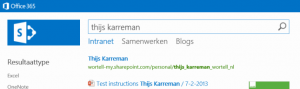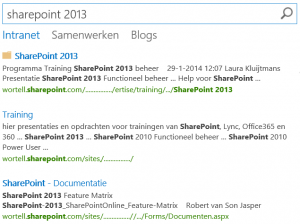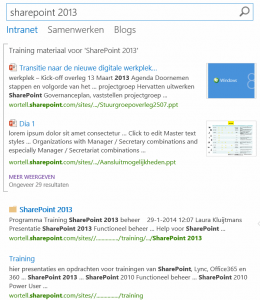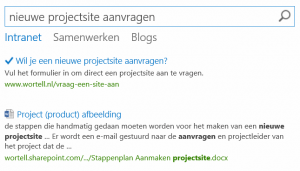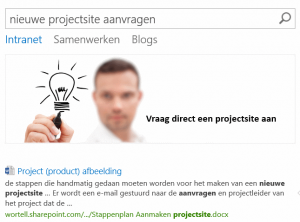Haal eenvoudig meer uit SharePoint search
De zoektechnologie van SharePoint 2013 is enorm krachtig en biedt veel mogelijkheden om de eindgebruiker effectief te laten zoeken en vooral informatie te vinden.
Toch laten veel organisaties optimalisatie kansen liggen door standaard SharePoint search te configureren en het daarbij te laten, in deze blog post zal worden ingegaan op enkele mogelijke optimalisaties.
Definieer zoekgebieden binnen je omgeving
Een SharePoint omgeving bestaat meestal uit verschillende functionele onderdelen. Bijvoorbeeld een gedeelte waarin statische intranet informatie staat, een gedeelte waarin door gebruikers samen aan documenten gewerkt wordt en een blog onderdeel. Omdat het ene deel informatie bevat die bijna niet wijzigt en het andere deel juist wel is het raadzaam om ze in aparte resultaat bronnen te verdelen. Op deze manier kun je meer invloed uit oefenen op de frequentie en het moment waarop de zoekindex bijgewerkt wordt en tevens kun je het voor gebruikers eenvoudig mogelijk maken om direct zoekopdrachten in een van de onderdelen uit te voeren.
Een voorbeeld van het faciliteren van gericht zoeken
Reageer op zoekopdrachten
-> Pas de zoekopdracht aan
Stel dat binnen een organisatie meerdere termen gebruikt worden voor een offerte, bijvoorbeeld aanbieding en offerte. Als een gebruiker dan zoekt naar "Offerte" dan mist hij een groot deel van de documenten die het woord "aanbieding" bevat en wellicht relevant voor hem zijn. Om dit op te lossen kunnen we als een gebruiker zoekt naar "offerte" automatisch de zoekopdracht aanpassen zodat gezocht wordt op "offerte OF aanbieding". Het is ook mogelijk om die zoekopdracht nog verder aan te passen door bijvoorbeeld alleen in Word of PDF documenten te zoeken.
-> Promoot resultaten
SharePoint biedt de mogelijkheid om blokken resultaten in de zoekresultaten te tonen, dat kan handig zijn in de volgende situatie: een gebruiker van een bedrijf dat zich gespecialiseerd heeft in het geven van trainingen is op zoek naar trainingsmateriaal voor SharePoint 2013 omdat hij een training moet geven. Als deze gebruiker zoekt op "SharePoint 2010" dan wordt binnen het gehele systeem gezocht, zie onderstaande afbeelding.
Het is aan de hand van resultaat blokken mogelijk om specifiek zoekresultaten binnen het trainingsmateriaal te promoten zonder dat daar een aparte zoek en resultaten pagina voor gemaakt hoeft te worden. Dit is zichtbaar in de onderstaande afbeelding. Vervolgens kan de gebruiker ook op de “Meer weergeven” link klikken om alleen in het trainingsmateriaal te zoeken of besluiten toch door het gehele systeem heen te zoeken.
-> Toon een gepromoveerde link
Een andere krachtige manier om gebruikers te ondersteunen is om, afhankelijk van de zoekopdracht, een link of banner boven de zoekresultaten te tonen. Op het moment dat een gebruiker bijvoorbeeld zoekt hoe hij een projectsite kan aanvragen kun je bovenaan de zoekresultaten een link tonen naar het aanvraagformulier, dit voorkomt dat de gebruiker individuele resultaten moet doorlezen om het aanvraagformulier te vinden. Uiteraard wordt deze link niet getoond bij andere zoek opdrachten.
Je kunt ook een pagina (via een i-frame) gebruiken in plaats van alleen een aanklikbare link, hiermee kun je het nog krachtiger maken en eenvoudig afbeeldingen gebruiken.
De aanpak in de praktijk
Een belangrijke vraag is natuurlijk hoe je dit in de praktijk toepast, het belangrijkste is om te beginnen met het onderzoeken wat een gebruiker zoekt en niet (snel) kan vinden. Je kunt dit doen door de volgende standaard rapportages van SharePoint Search te bestuderen:
- Afgebroken query's per maand
- Query's zonder resultaat per maand
En op basis van die gegevens kun je gebruikers benaderen om meer te weten te komen over hun zoek behoefte. Op basis van deze gegevens kun je een plan opstellen om het zoeken te optimaliseren, daarna kun je dit doorvoeren en monitoren (bijv. via de 'Queryregelgebruik per maand' rapportage). Indien nodig pas je de optimalisaties weer aan om zo aan te sluiten bij de gebruikersbehoefte.
Meer informatie
Achtergrond informatie over queryregels
Queryregels in SharePoint 2013 / Online beheren